Explorando Visualizações de Dados com MongoDB Charts
Deseja criar representações gráficas interativas e profissionais a partir dos seus dados? O MongoDB oferece uma solução gratuita para isso: o MongoDB Charts!
A qualidade e o tipo de insights que você obtém de seus dados dependem diretamente da ferramenta de visualização utilizada. Gráficos revelam padrões visuais complexos que são difíceis de identificar em dados tabulados.
Se você utiliza um banco de dados NoSQL ou não relacional para suas operações, como você o visualizará? Exportaria seus dados para uma ferramenta de business intelligence (BI) dispendiosa e começaria do zero?
A resposta é não! Basta carregar seu banco de dados em formato CSV no MongoDB Atlas e utilizar o módulo MongoDB Charts para visualizar seus dados em qualquer tipo de gráfico desejado.
Acompanhe este artigo para explorar em profundidade o módulo MongoDB Atlas Charts e descobrir todo o seu potencial!
Apresentação do MongoDB Charts
O MongoDB Atlas Charts é uma ferramenta avançada para visualização de dados, parte integrante da plataforma de dados em nuvem do MongoDB. Ele tem a capacidade de processar milhões de objetos JSON (JavaScript Object Notation) e oferece uma maneira interativa de criar visualizações de dados atraentes e eficazes.
Os desenvolvedores do MongoDB criaram esta ferramenta para superar as limitações de usabilidade do aplicativo MongoDB original. Sendo uma solução nativa para criação de gráficos, ela elimina problemas comuns como compatibilidade de código, ferramentas, movimentação e duplicação de dados.
Apesar de ser acessível através de um aplicativo web, o MongoDB Charts também pode ser instalado diretamente em seu servidor MongoDB local.
Por que usar o MongoDB Charts?
Com esta ferramenta, você não precisa adquirir outras aplicações de BI para explorar padrões e identificar insights analíticos em seus dados.
O MongoDB Charts é especialmente vantajoso para empresas que já utilizam o MongoDB como camada de banco de dados NoSQL em seus aplicativos web ou móveis.
Outras razões para usar esta ferramenta incluem:
- É seguro, caso sua empresa já utilize o MongoDB e o tenha aprovado para uso comercial. Dispensa preocupações com os requisitos de conformidade de software corporativo.
- A tarefa de consultar dados de um banco, organizá-los e direcioná-los para uma ferramenta de BI para visualização é complexa e demorada.
- Evita o envio de imagens de visualizações por e-mail para colaboradores ou partes interessadas. Permite colaboração direta online.
- O aplicativo web oferece três camadas de segurança de dados: isolamento de rede, criptografia de ponta a ponta e gerenciamento de acesso baseado em função.
A seguir, exploraremos em detalhes os recursos do MongoDB Charts.
Funcionalidades Principais
#1. Ferramenta Nativa
O MongoDB Charts é um componente nativo do ambiente em nuvem do MongoDB. Por ser nativo, ele processa os dados diretamente no backend, oferecendo uma interface intuitiva para criação de gráficos. Não é necessário realizar processos complexos de limpeza, transformação ou refinamento dos seus arquivos CSV importados.
A ferramenta lê toda a base de dados, organizando campos, documentos e objetos aninhados de forma apropriada para a criação de gráficos eficazes.
#2. Criação de Gráficos com Arrastar e Soltar
O MongoDB Charts é uma das ferramentas mais populares para criação de gráficos sem código em bancos de dados NoSQL. Basta importar um arquivo CSV para o cluster Atlas do MongoDB, e os dados se tornam acessíveis na aba “Gráficos”.
Ao criar um painel, arraste e solte campos, documentos ou objetos. A ferramenta gera os gráficos em tempo real.
#3. Acesso Gratuito
Esta ferramenta está disponível gratuitamente! Não é necessário adquirir outra ferramenta de BI se seu banco de dados já estiver no MongoDB.
Alternativamente, você pode criar uma conta gratuita no MongoDB Atlas para acessar as funcionalidades do MongoDB Charts.
#4. Análise Estatística
O MongoDB Charts oferece funcionalidades de agregação integradas. Isso permite aplicar diversas métricas aos dados que você deseja visualizar.
Você pode realizar análises estatísticas como desvio padrão, média, moda, entre outros, para gerar insights de negócios acionáveis.
#5. Adequado para Bancos de Dados Baseados em Documentos
Se seu aplicativo web ou móvel obtém dados de um banco NoSQL, você pode criar painéis facilmente usando o MongoDB Charts.
Os dados podem consistir em arrays, objetos e documentos aninhados. Não é necessário organizar os dados com consultas complexas. Basta importar o banco de dados e começar a criar visualizações atraentes.
#6. Integração com o MongoDB Atlas
O aplicativo oferece integração direta com o MongoDB Atlas. A partir de seus projetos no Atlas, você pode adicionar conjuntos de dados ao Charts. Com poucos cliques, obtém visualizações de dados de nível empresarial.
#7. Curva de Aprendizado Mínima
O MongoDB Charts se destaca pela facilidade de uso em comparação com outras ferramentas de business intelligence e visualização de dados.
O número de recursos necessários para aprender é limitado. O algoritmo de backend do MongoDB Charts estrutura automaticamente seu banco de dados para visualização. Basta escolher o tipo de gráfico e arrastar os valores desejados nos eixos X e Y.
#8. Painéis de Múltiplos Bancos de Dados
Você pode criar painéis online interativos em tempo real para uso comercial, extraindo dados de vários clusters do Atlas.
Componentes da Interface
Os dados de origem passam por diversos componentes antes de se transformarem em insights visuais. A seguir, apresentamos os componentes da interface do usuário:
Painel
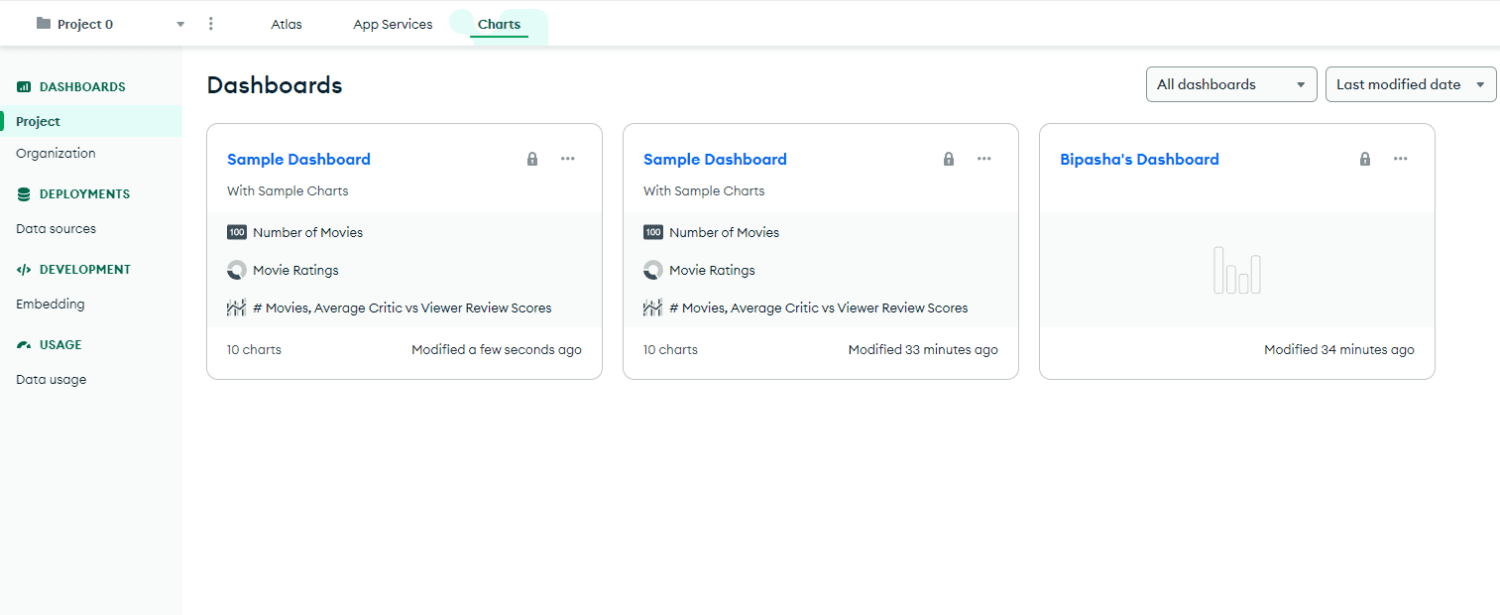
O painel é a primeira ferramenta para iniciar a visualização de dados no MongoDB. É onde estão todos os gráficos e tabelas. Ele também permite organizar gráficos de diversas fontes, criando painéis globais.
Por exemplo, você pode colocar gráficos de linha de dados de desempenho de setores como marketing, vendas e atendimento ao cliente, para ter uma visão geral da saúde da empresa.
Um painel pode conter um ou vários gráficos. Ele oferece recursos como:
- Exportação como arquivo CHARTS
- Compartilhamento com colaboradores em níveis como projeto, organização e público
- Aplicação de filtros diretamente no painel
- Obtenção do código de incorporação para incluir o painel em aplicativos, websites, etc.
- Recebimento de notificações quando colaboradores fazem alterações
Construtor de Gráficos
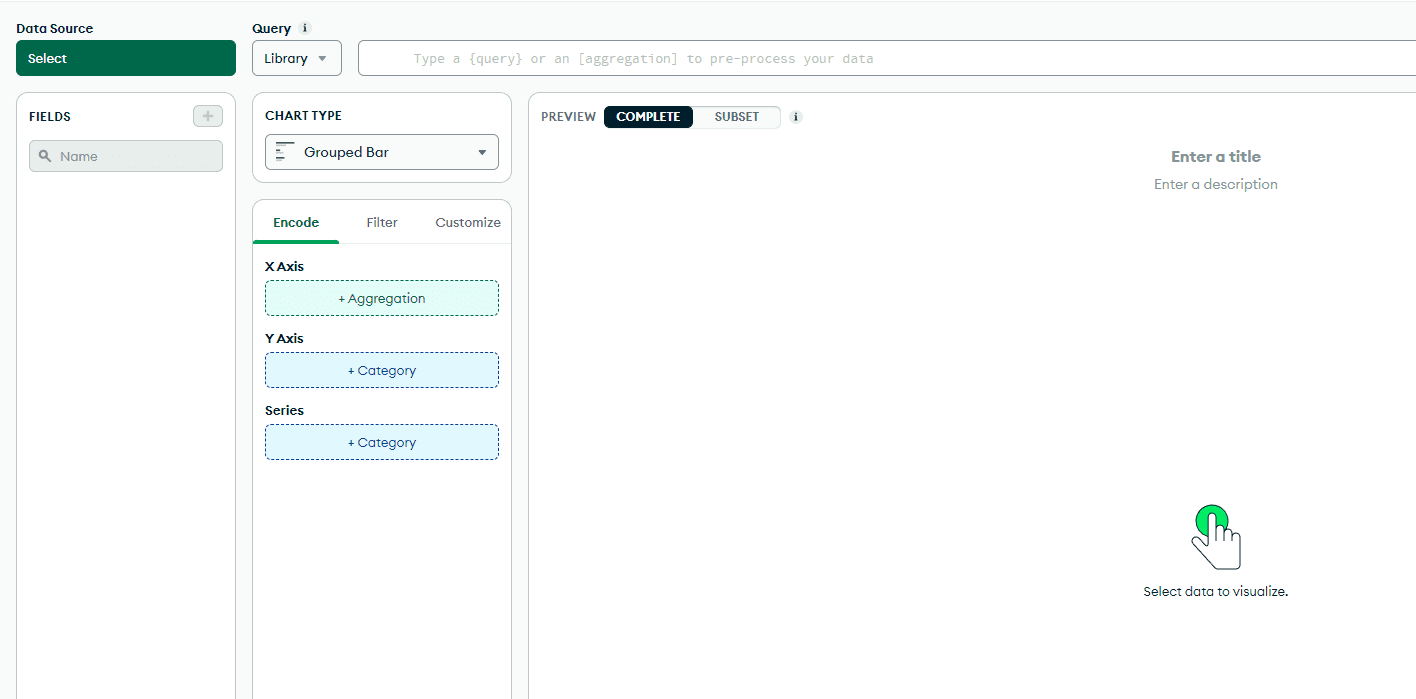
O Construtor de Gráficos é o espaço onde você cria, edita e modifica suas visualizações. Ele apresenta:
- Um botão para adicionar fontes de dados
- Um painel “Campos” descrevendo os campos, documentos e documentos aninhados do banco de dados
- Um painel “Tipo de Gráfico” para escolher entre diversos tipos de visualizações
- Um painel “Codificar Gráfico” para construir gráficos manipulando os eixos X e Y
- Opção para alternar o painel “Codificar” para “Filtrar” e “Personalizar”
- Uma janela de visualização que gera o gráfico em tempo real conforme você adiciona valores
- Um console de consultas para consultar o banco de dados ou pré-processar os dados utilizando agregações
Tabelas e Gráficos
No painel “Tipo de Gráfico” do Construtor, você encontra diversos gráficos que auxiliam na análise de dados, como:
Barra, Linha, Circular, Coluna, Área, Texto, Combo, Grade e Geoespacial.
Fonte de Dados
A fonte de dados pode ser uma visualização de gráficos ou uma coleção do MongoDB que contém os dados a serem visualizados.
A visualização de gráficos é importante, pois permite aplicar um pipeline de agregação a uma coleção do MongoDB, pré-processando dados não otimizados para visualização.
Ao interagir com o botão “Fonte de Dados”, você terá opções como:
- Fonte sugerida com base no uso do MongoDB Charts
- Projeto do qual você pode importar dados em cluster
- Fonte de dados de amostra fornecida pelo MongoDB
Como Configurar o MongoDB Atlas Charts
Siga os passos abaixo para começar a criar visualizações de dados no MongoDB para compartilhamento online:
- Acesse a página de cadastro do MongoDB Atlas.
- Crie uma conta ou inscreva-se com um email do Google.
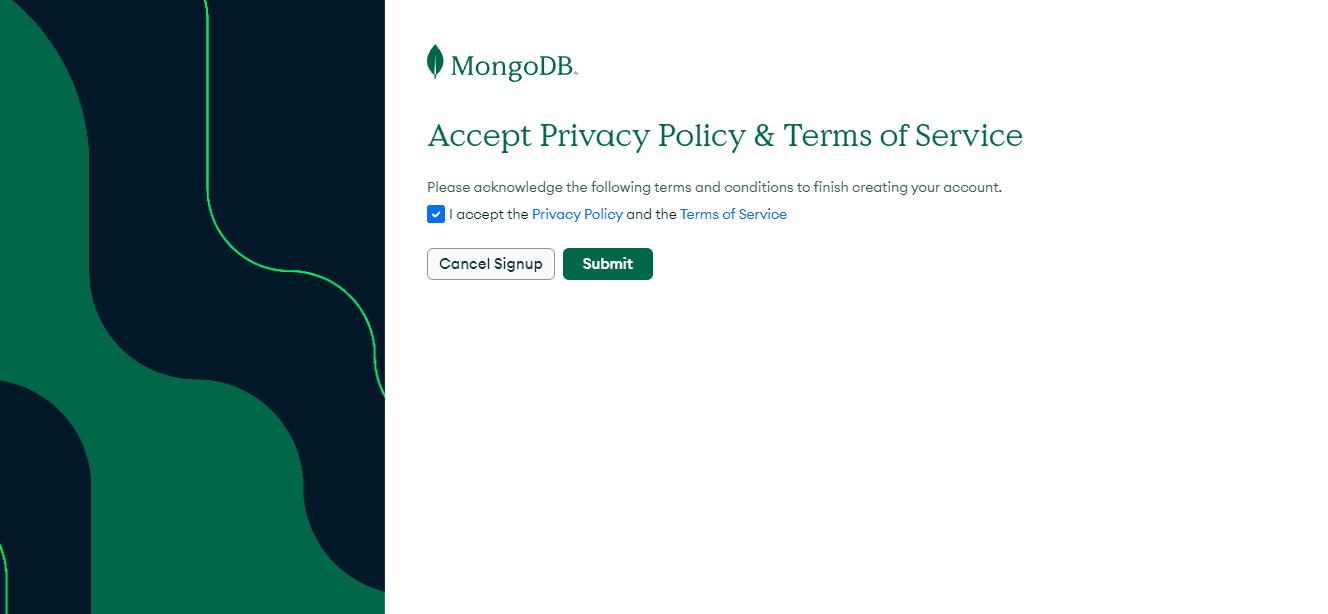
- Aceite a política de privacidade e clique em “Enviar”.
- Preencha os detalhes na tela de boas-vindas e clique em “Concluir”.
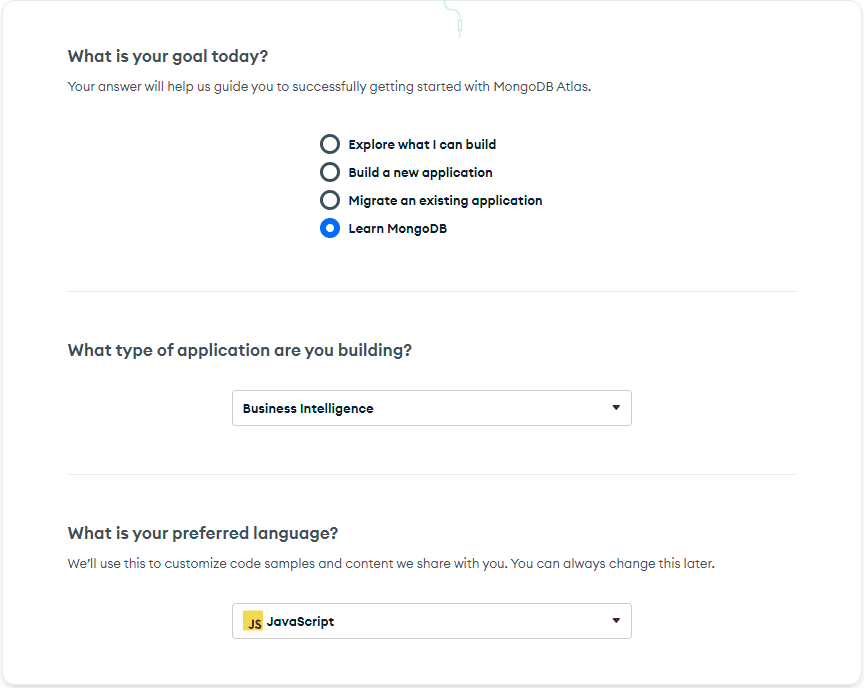
- Selecione o plano “Free Shared” (compartilhado gratuito). Você também pode optar por um plano pago!
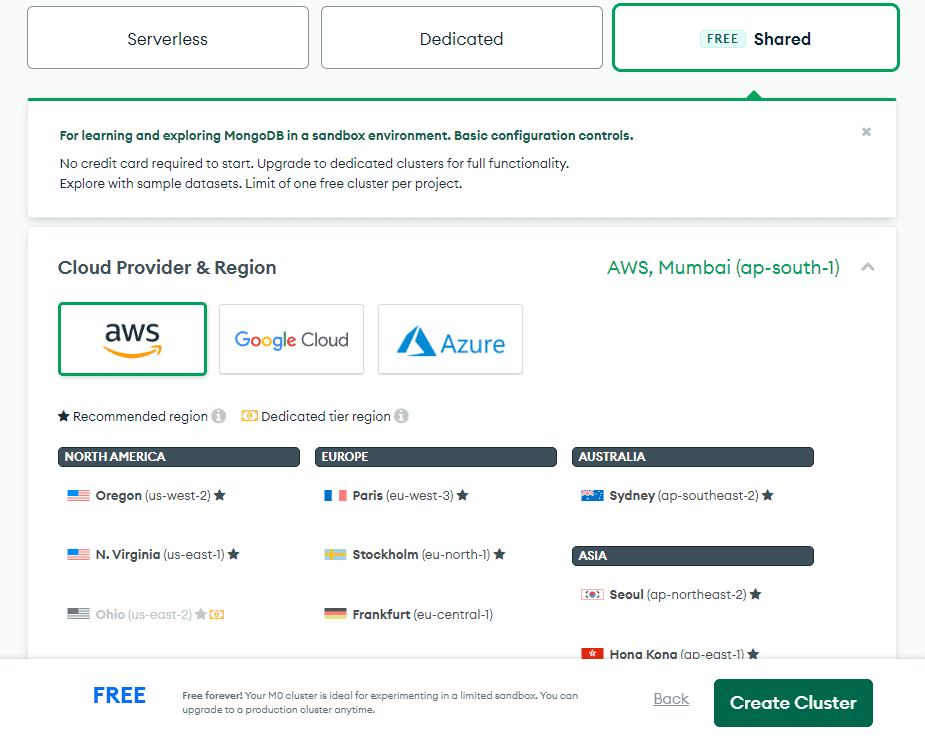
- Clique em “Create Cluster” para concluir a configuração do cluster na nuvem.
- Após o provisionamento, a configuração do Atlas estará concluída.
- Clique na aba “Gráficos” ao lado da aba “Serviços de Aplicativos”.
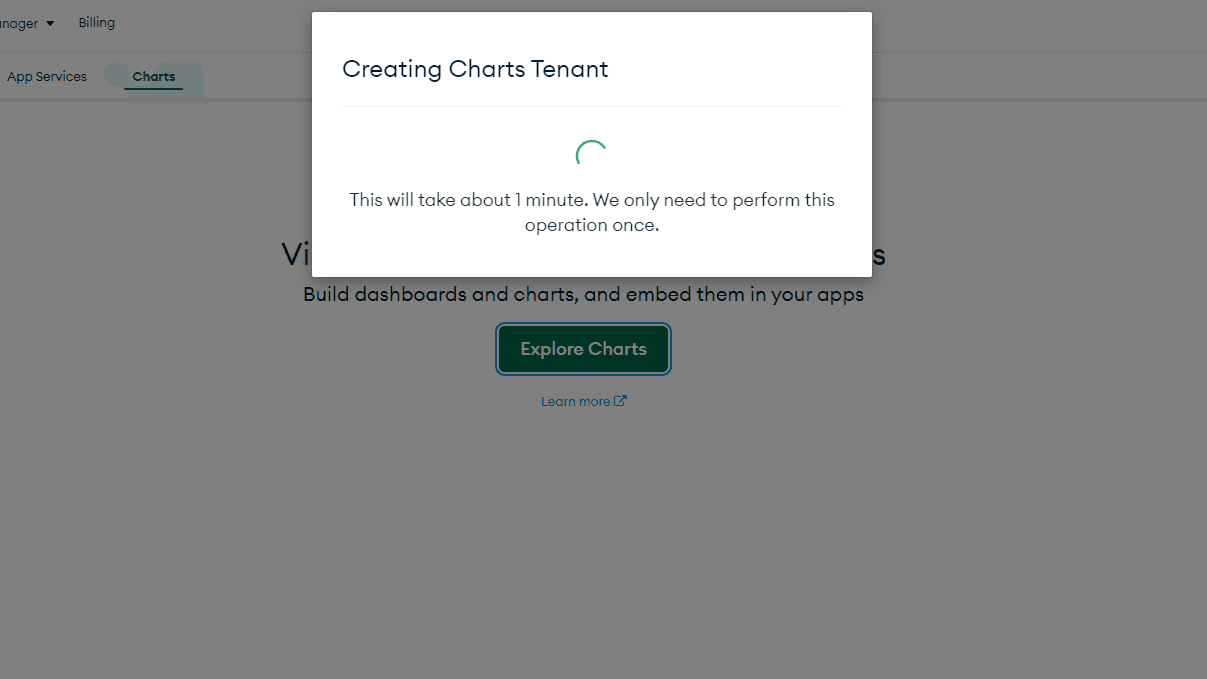
- A aba “Gráficos” estará vazia. Clique em “Explorar Gráficos”.
- O MongoDB carregará os módulos necessários e mostrará uma tela de boas-vindas quando o aplicativo estiver pronto.
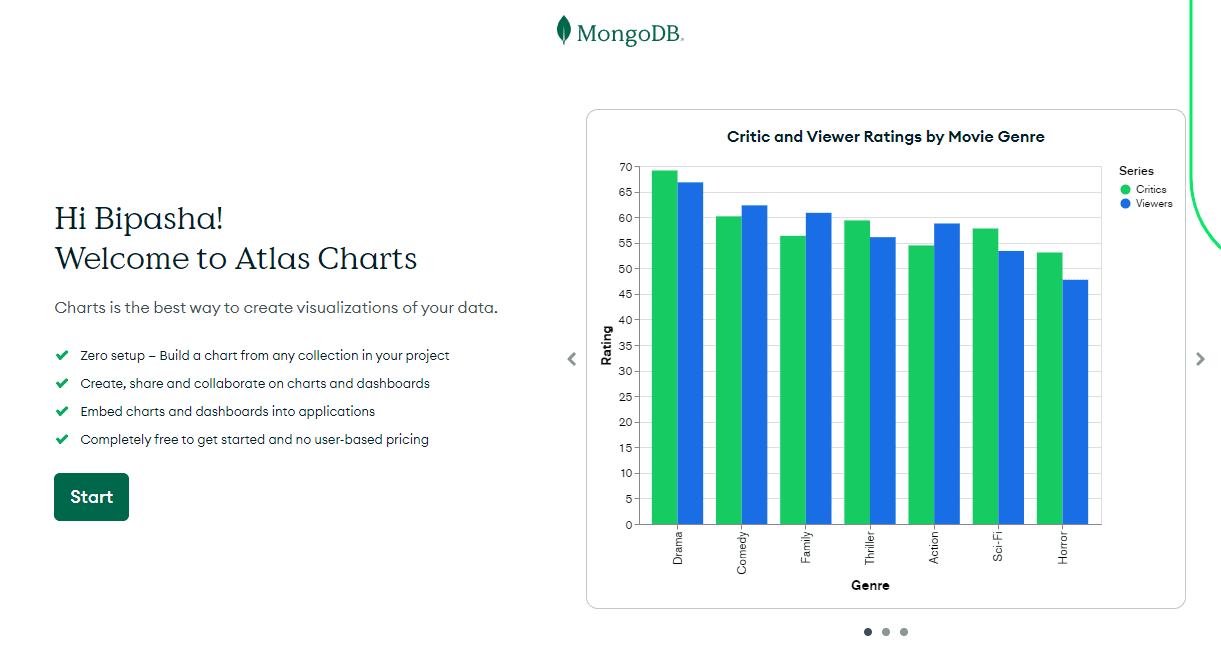
- Agora você pode começar escolhendo “Construtor de Gráficos” ou “Painel de Amostra”.
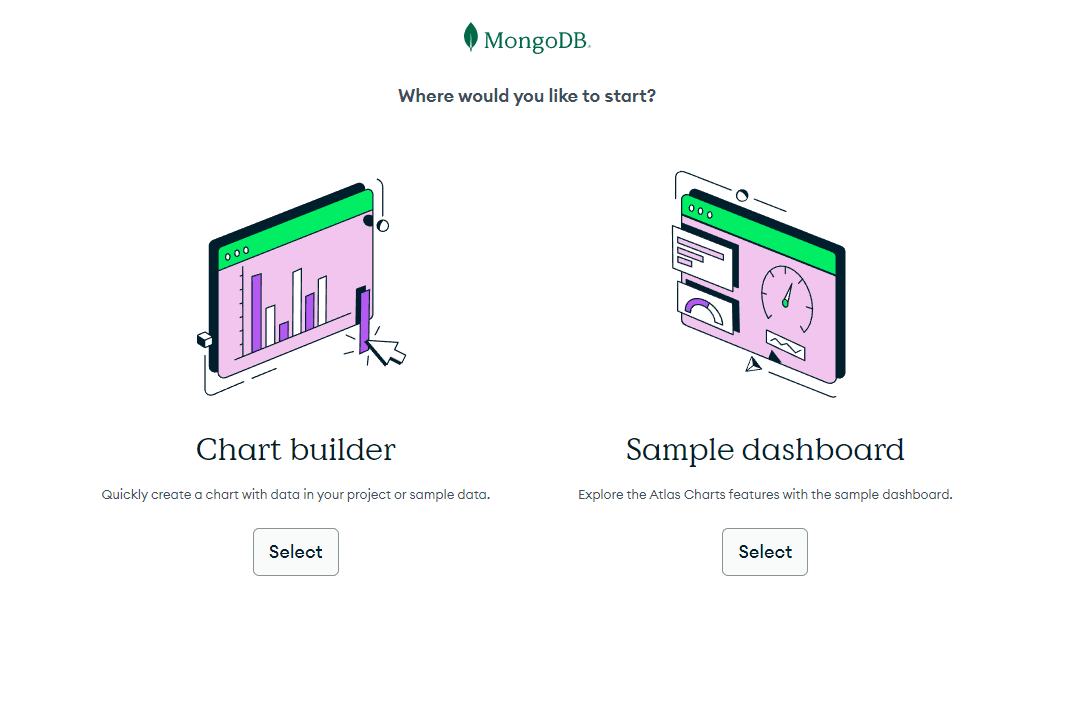
- Ao escolher o “Construtor de Gráficos”, você será direcionado para a página de seleção da fonte de dados.
- Clique em “Amostra” e selecione a opção para importar a base de dados de amostra para criação de gráficos.
Pronto! Você agora visualiza todos os elementos necessários para criar visualizações com o conjunto de dados de exemplo. Para usar seu próprio banco de dados, selecione “Fonte de Dados > Projeto > Cluster”.
Se você já tiver adicionado qualquer banco de dados NoSQL ao seu cluster MongoDB, ele aparecerá na lista. Selecione o conjunto de dados para criar gráficos a partir de seus dados.
Principais Tipos de Gráficos Gratuitos
#1. Gráficos de Colunas e Barras
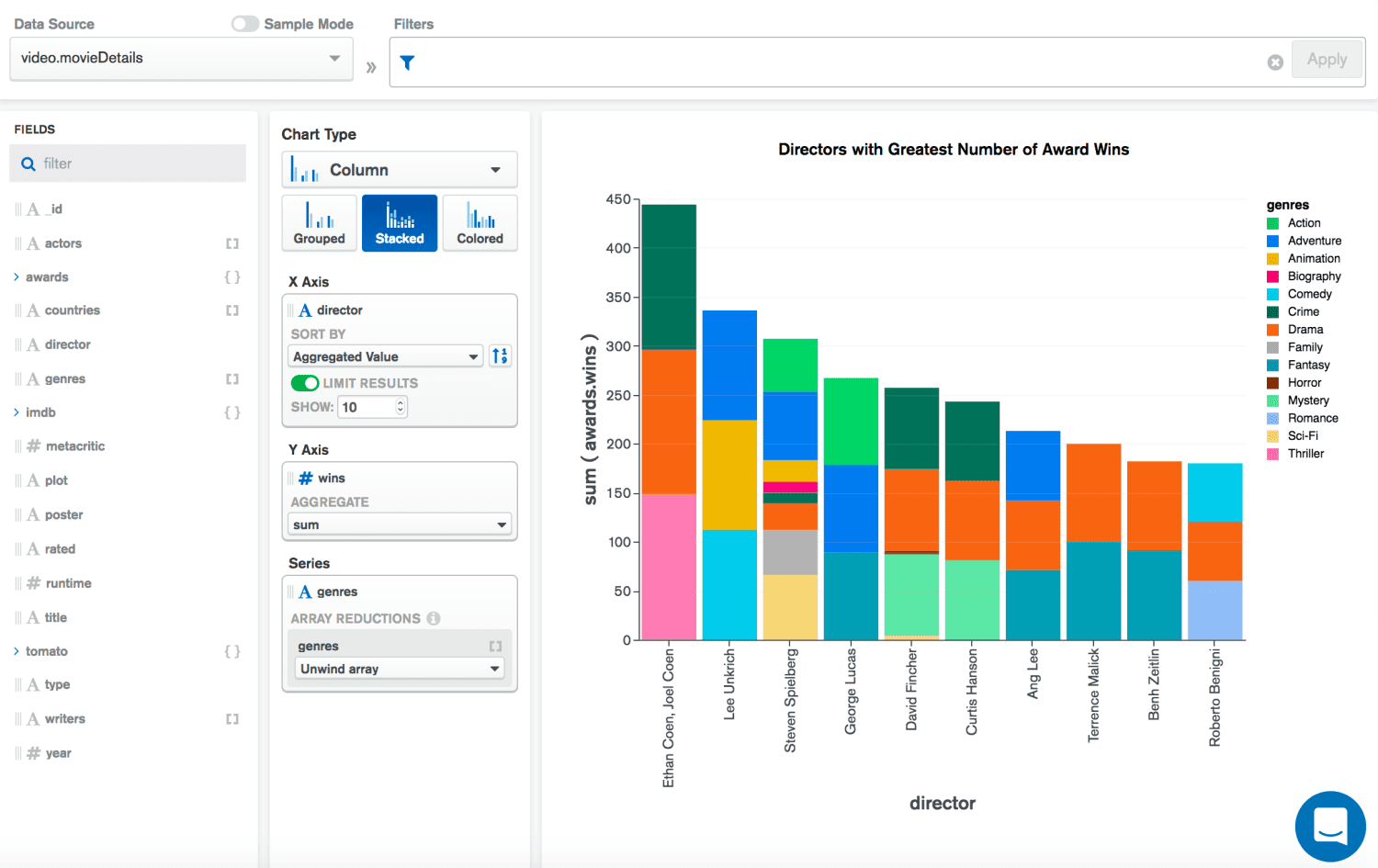
Utilize essas visualizações quando a coleta de dados possui categorias limitadas. Para rótulos longos, utilize o gráfico de barras. Para comparar valores sequenciais, use o gráfico de colunas.
Esses gráficos possuem 4 subtipos: agrupado, empilhado, 100% empilhado e colorido.
#2. Gráficos Combinados
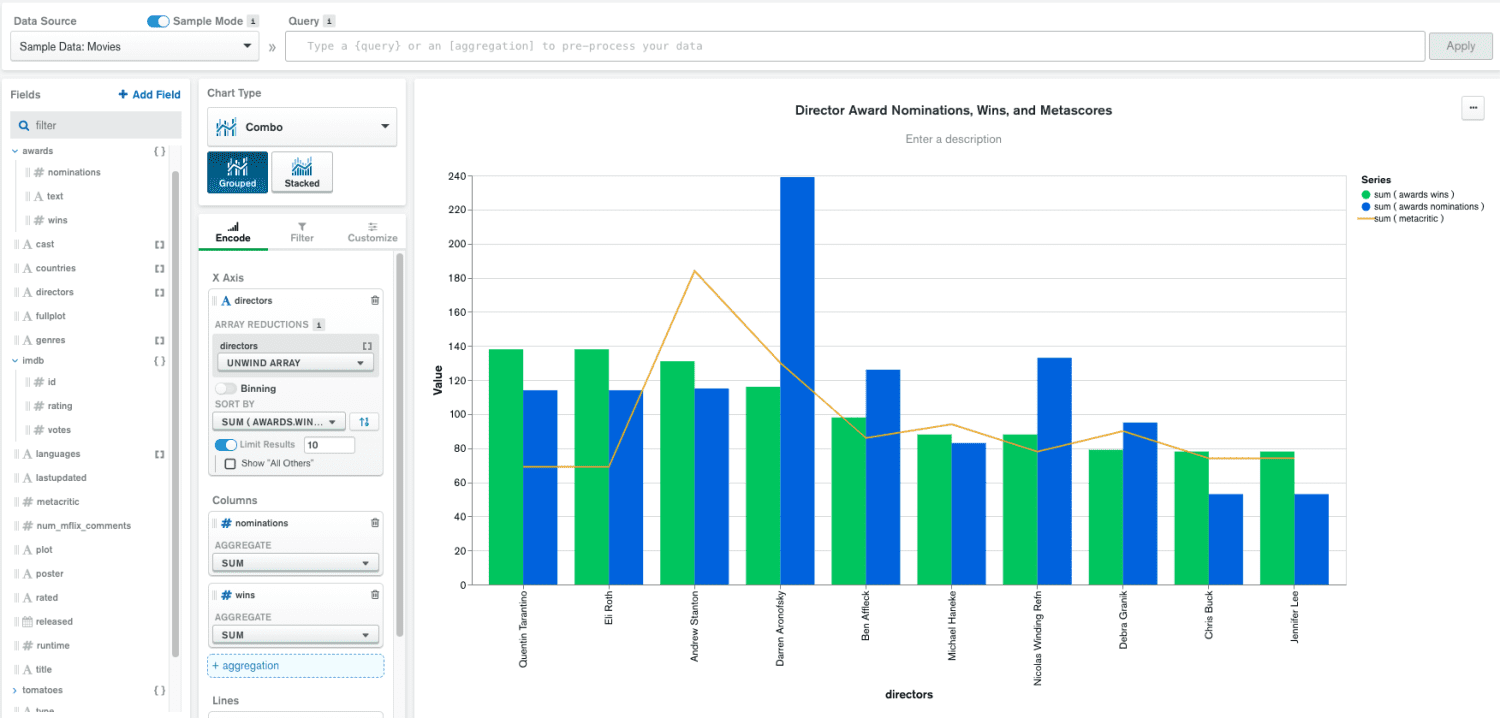
Use gráficos combinados quando você precisa de gráficos de linha e coluna na mesma visualização. Eles podem ser empilhados ou agrupados.
#3. Gráficos de Linha e Área
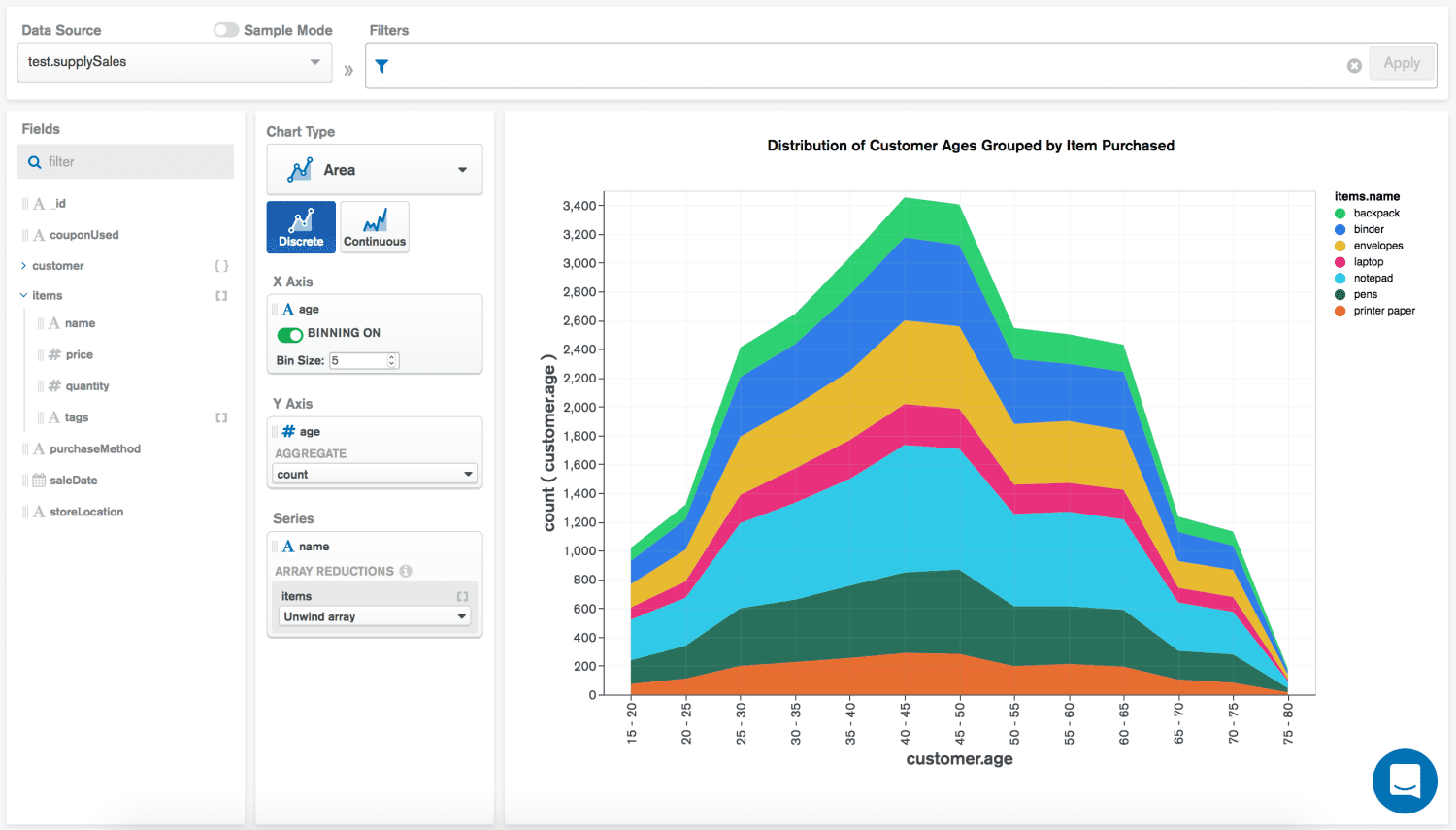
Use esses tipos para visualizar dados como uma série contínua de pontos.
Bases de dados que não estejam em ordem lógica são ideais para visualização por meio de gráficos de área ou linha.
#4. Gráficos Circulares
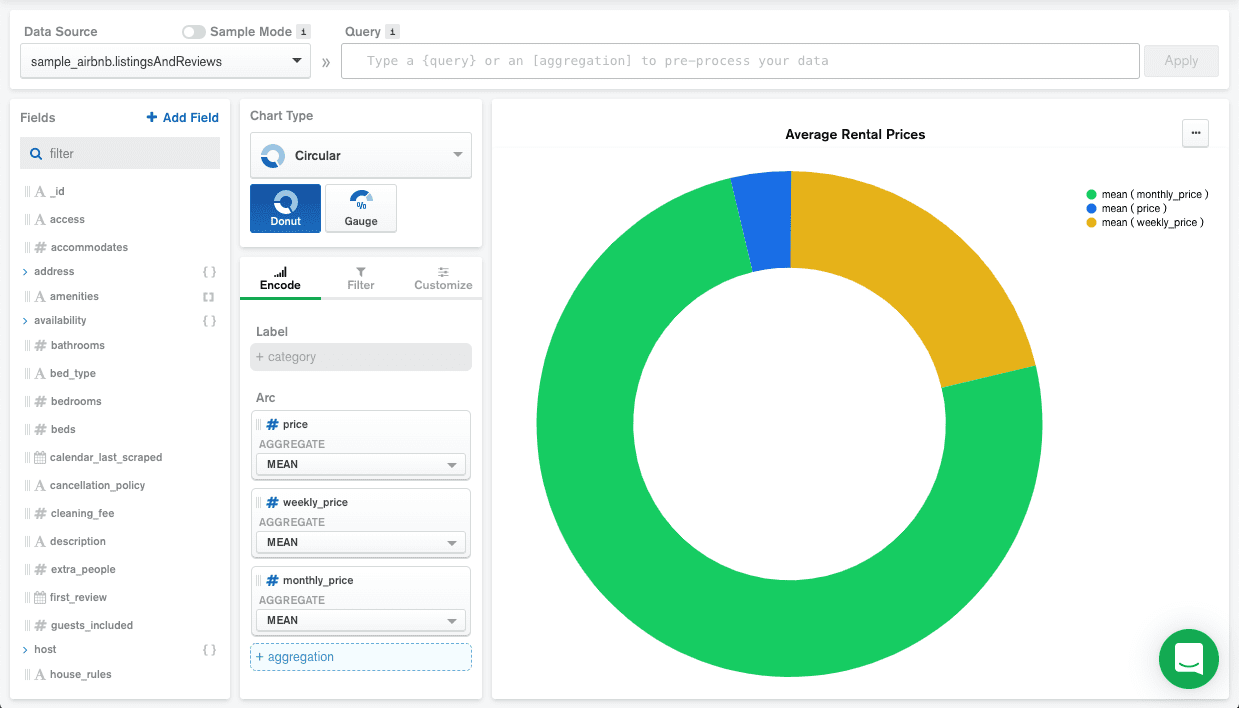
Incluem gráficos de rosca e medidores. Os gráficos de rosca são úteis para mostrar a distribuição proporcional de categorias em um conjunto de dados.
Os gráficos de medidor são recomendados quando é necessário visualizar valores como frações de um valor maior.
#5. Gráficos de Grade
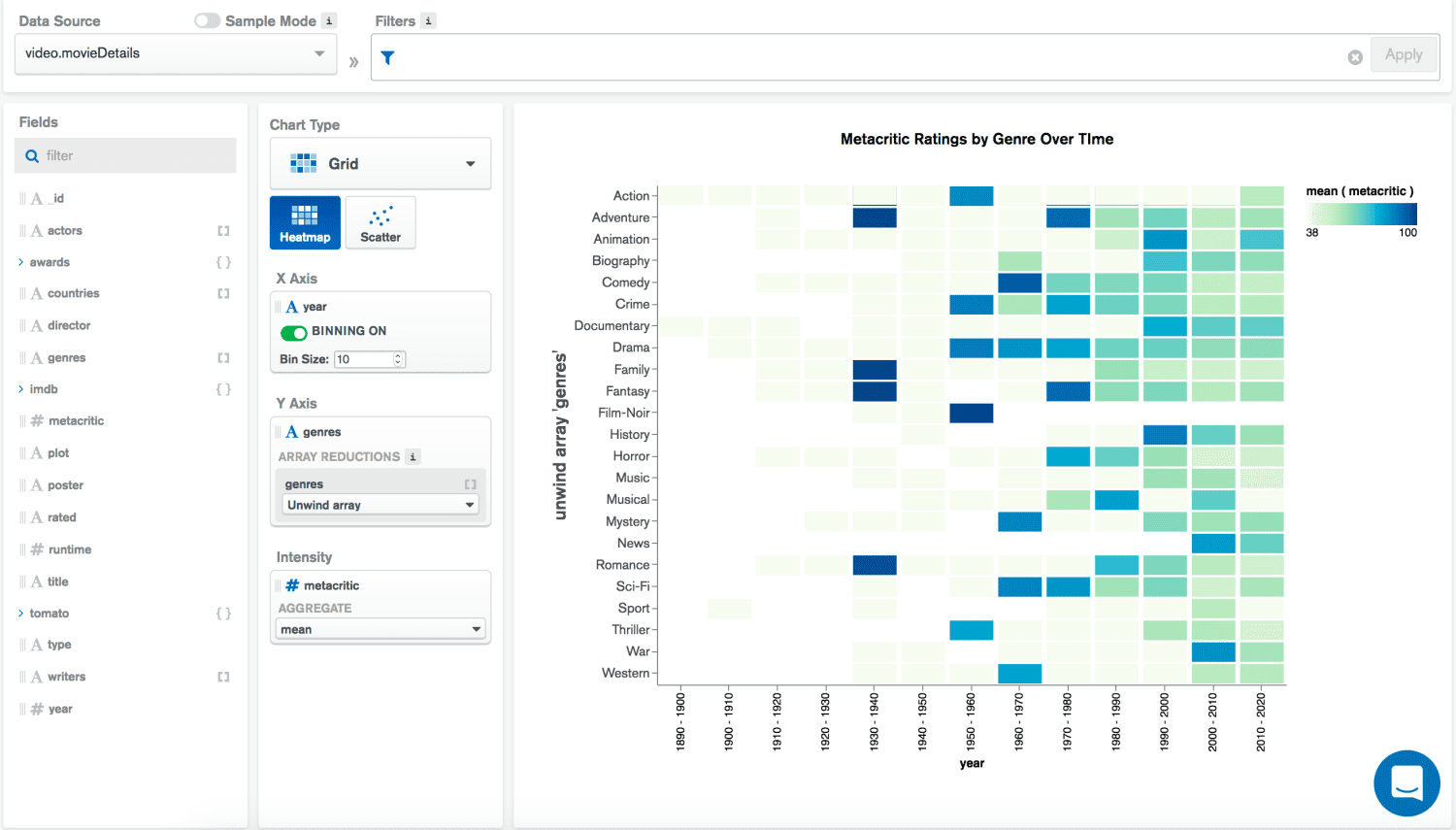
Existem dois tipos de gráficos de grade: dispersão e mapas de calor.
Mapas de calor são recomendados quando padrões e tendências são mais importantes que os dados e valores isolados. Eles mostram claramente relacionamentos dentro de um banco de dados.
Gráficos de dispersão são adequados para visualizar dados numéricos e a maneira como eles se agrupam em determinadas áreas.
#6. Tabelas de Dados
Se seu público prefere dados em formato de tabela, você pode usar tabelas de dados no MongoDB Charts. Ele transforma dados não tabulares em formato de tabela instantaneamente, mostrando uma comparação clara entre categorias.
Painéis de Amostra Gratuítos
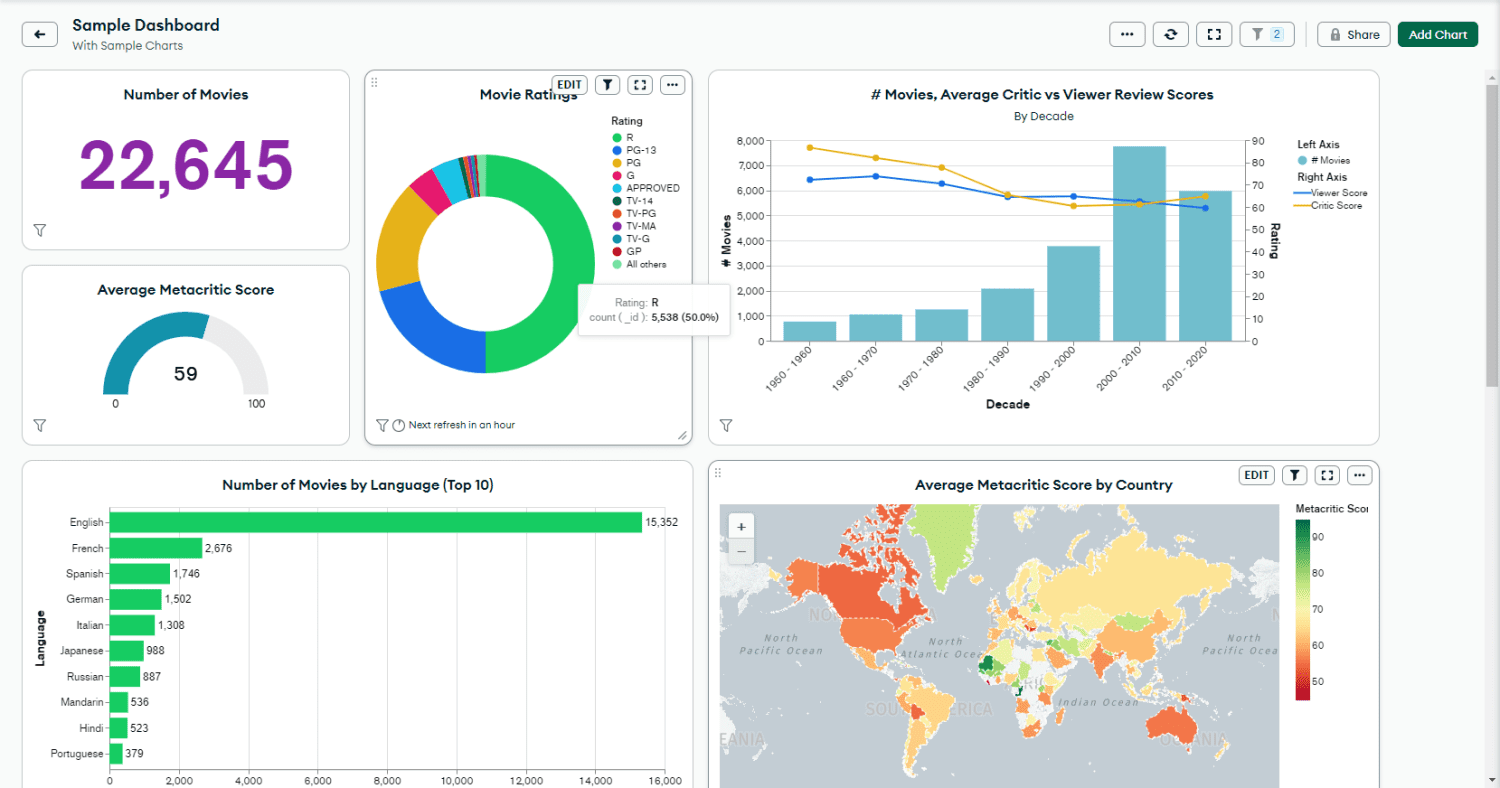
O MongoDB Charts inclui um painel de amostra com 10 gráficos. Você pode adicioná-lo para começar a utilizar o recurso de painel. O painel extrai dados de uma coleção do MongoDB sobre filmes, críticas, classificações, etc.
Na aba “Gráficos”, clique em “Adicionar Painel” e selecione “Adicionar Painel de Amostra”. Clique no nome do painel para acessar as visualizações.
O modelo de amostra contém 10 gráficos, incluindo medidores, barras verticais, roscas, barras horizontais, geoespaciais e mapas de calor. Para modificar o painel, altere os dados subjacentes de cada gráfico no modelo.
Atualmente, o MongoDB não permite incorporar ou exibir publicamente o painel de exemplo. No entanto, você pode compartilhar seus próprios painéis personalizados com colaboradores e partes interessadas.
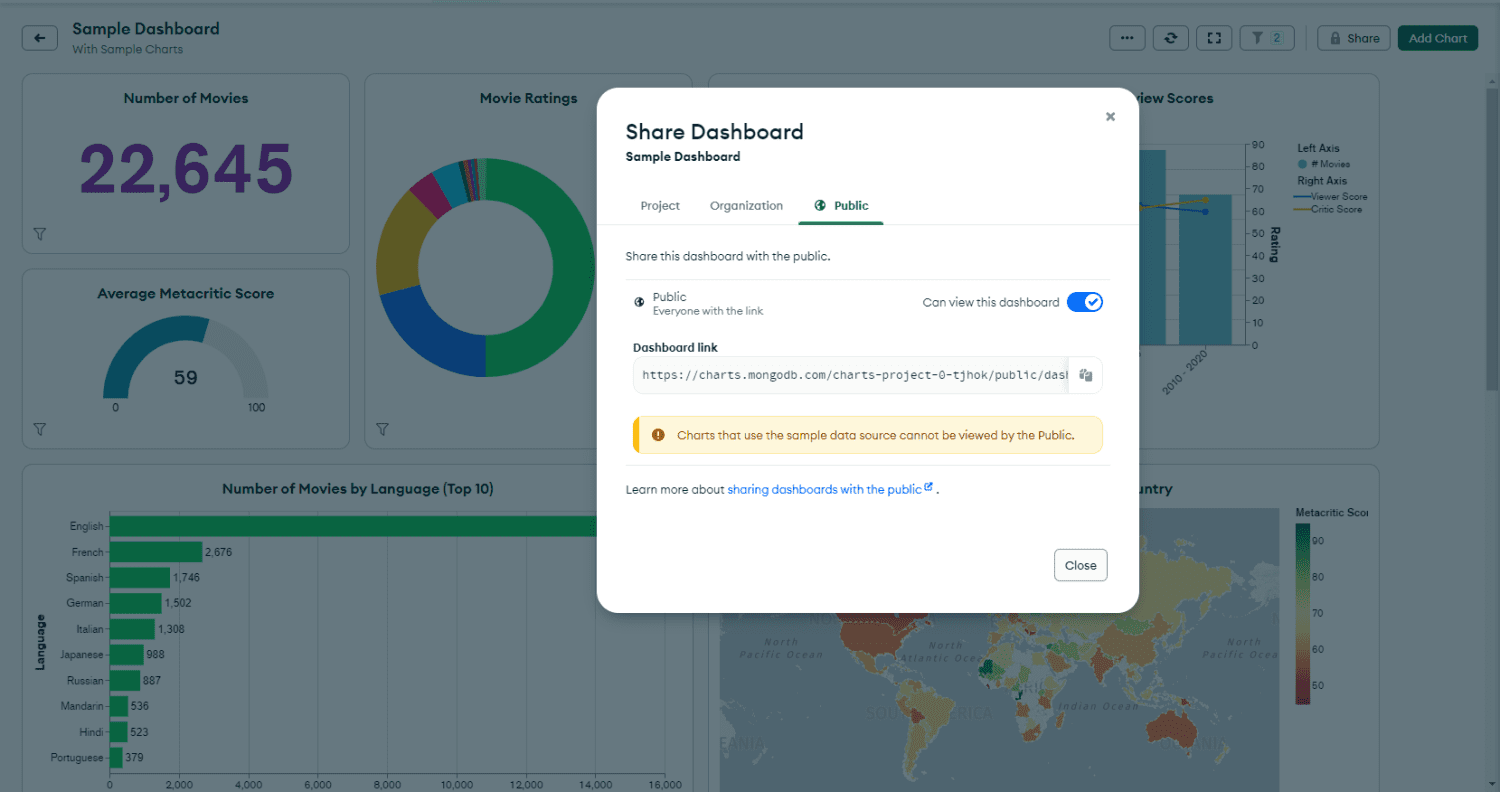
Você pode criar um link público selecionando o botão “Compartilhar” e indo para a aba “Público”. Isso direciona o visitante para um painel interativo, e os visitantes não precisam criar uma conta MongoDB para visualizar seus painéis.
Considerações Finais
Neste artigo, exploramos a fundo o módulo MongoDB Charts do aplicativo MongoDB Atlas. Você aprendeu sobre os recursos do MongoDB Charts e como configurá-lo para uso em tempo real.
Além disso, você conheceu diversos tipos de gráficos para visualização de dados no MongoDB, todos gratuitos para uso comercial e pessoal. Você também explorou alguns painéis pré-configurados para uso em projetos no MongoDB.
Comece a usar o MongoDB Charts para gerenciar e visualizar seus bancos de dados de forma integrada, sem a necessidade de alternar entre diversos aplicativos.
Para aprofundar seu conhecimento, explore exemplos de consultas no MongoDB para se tornar um desenvolvedor especialista nesta plataforma.